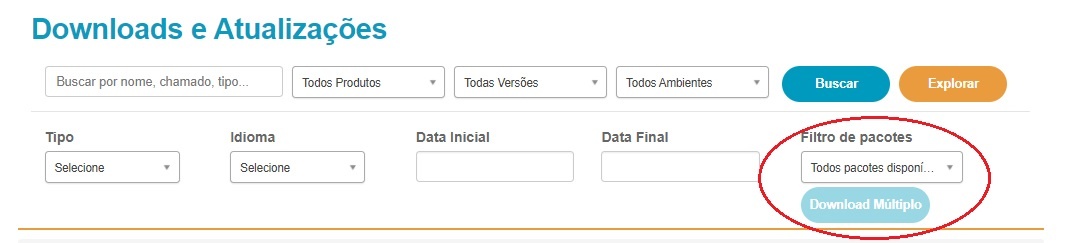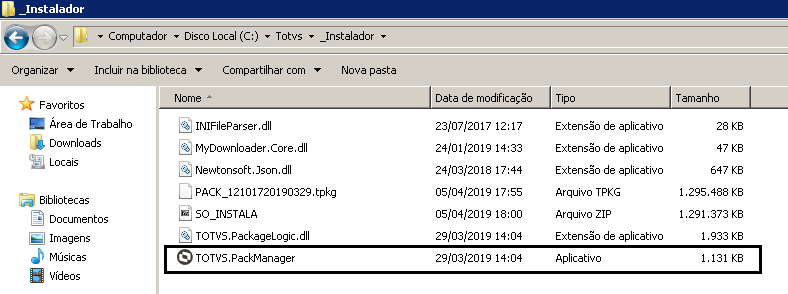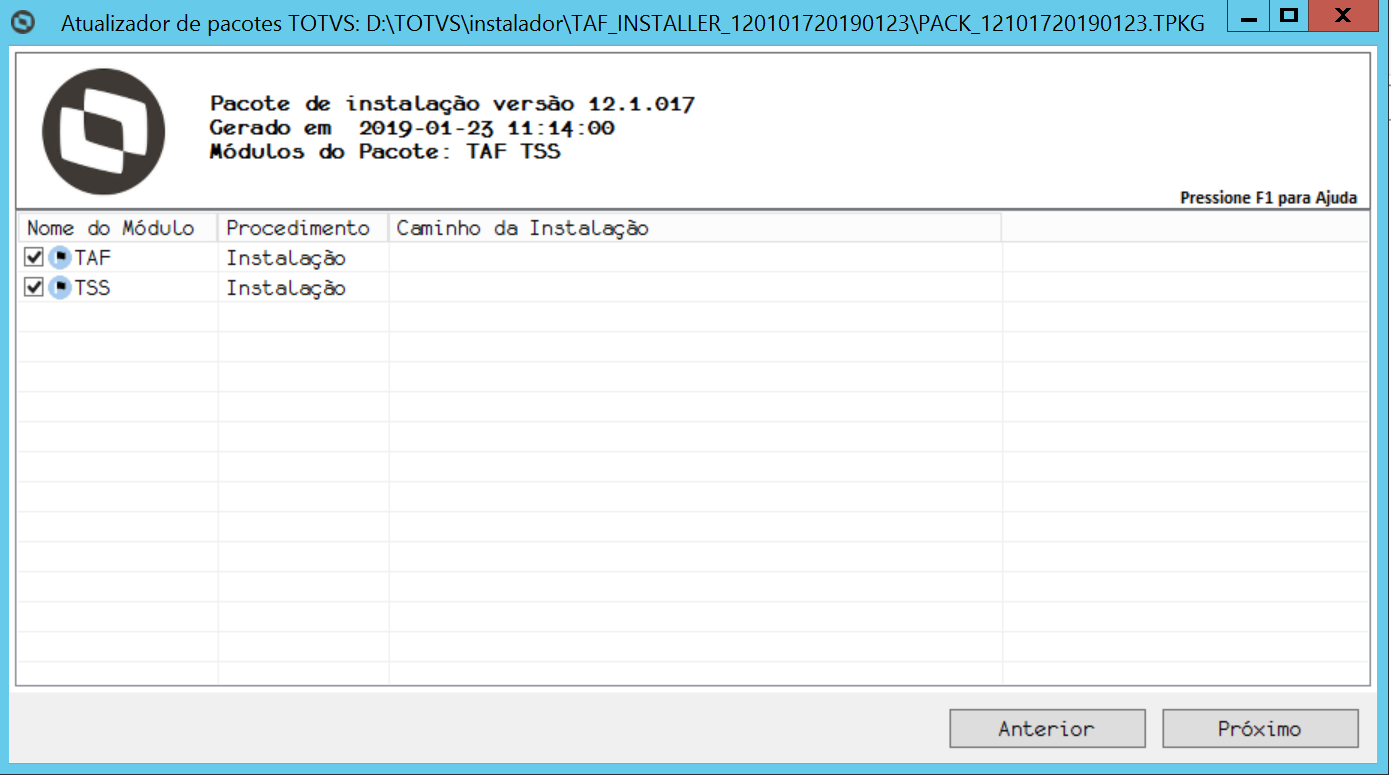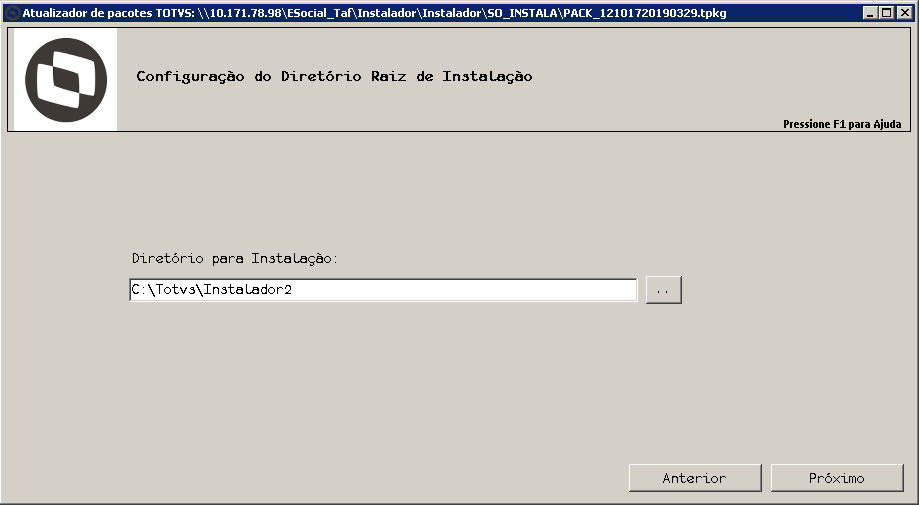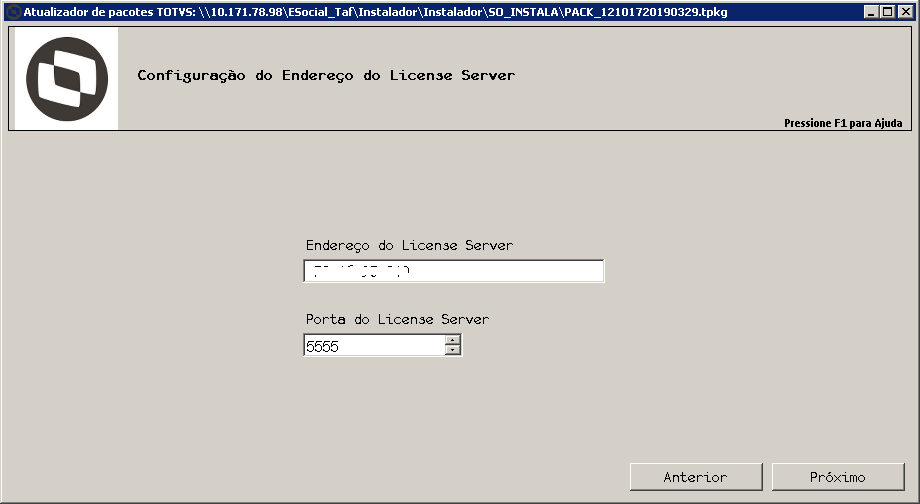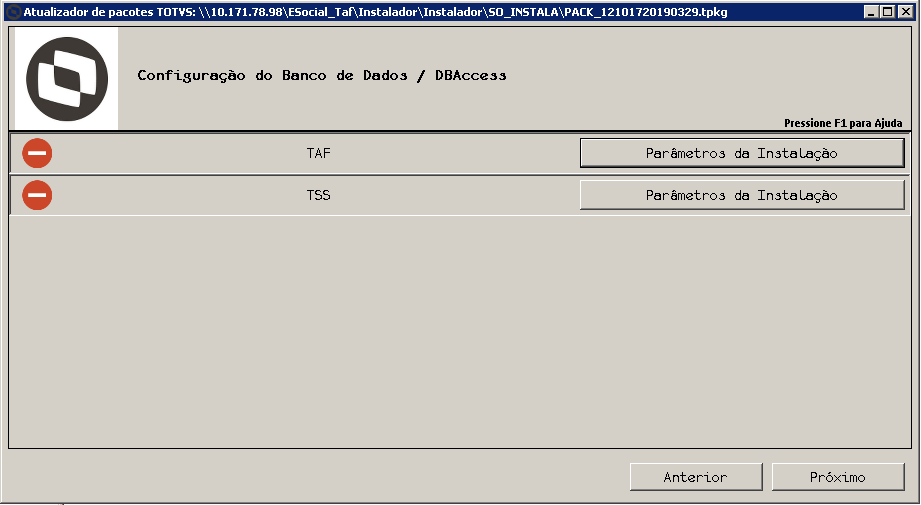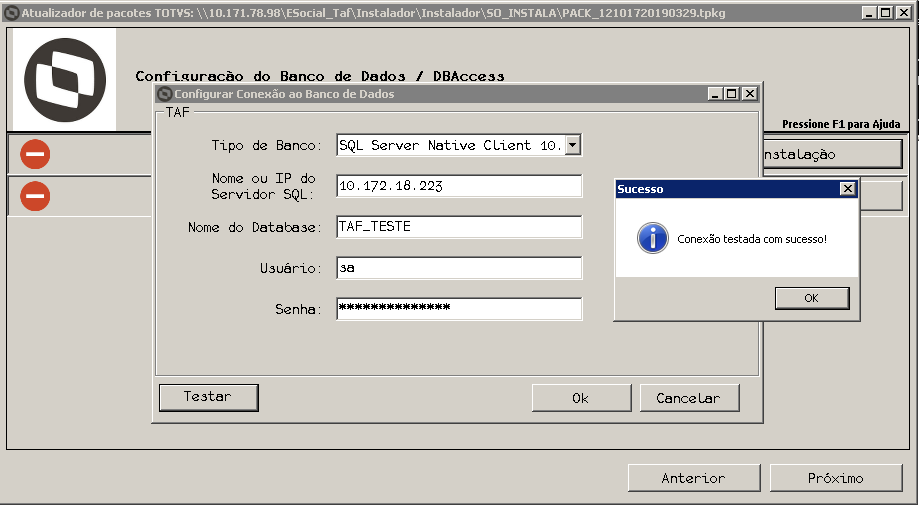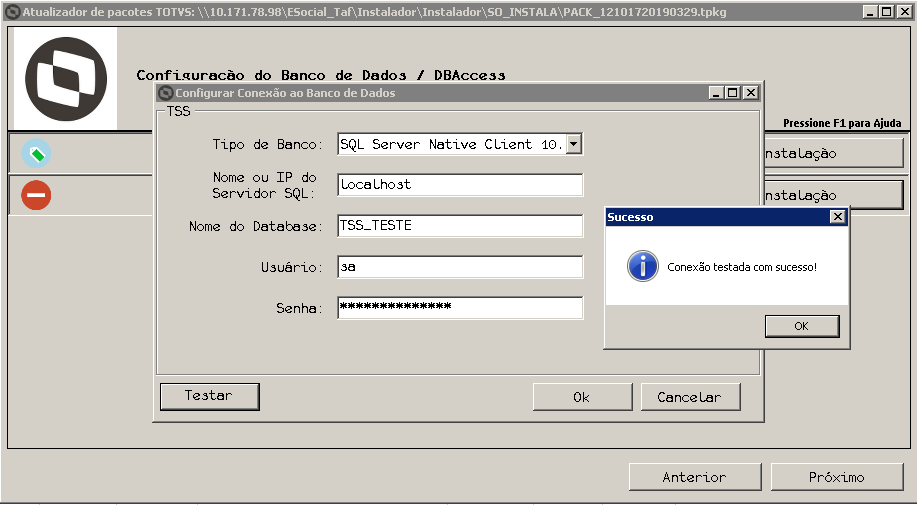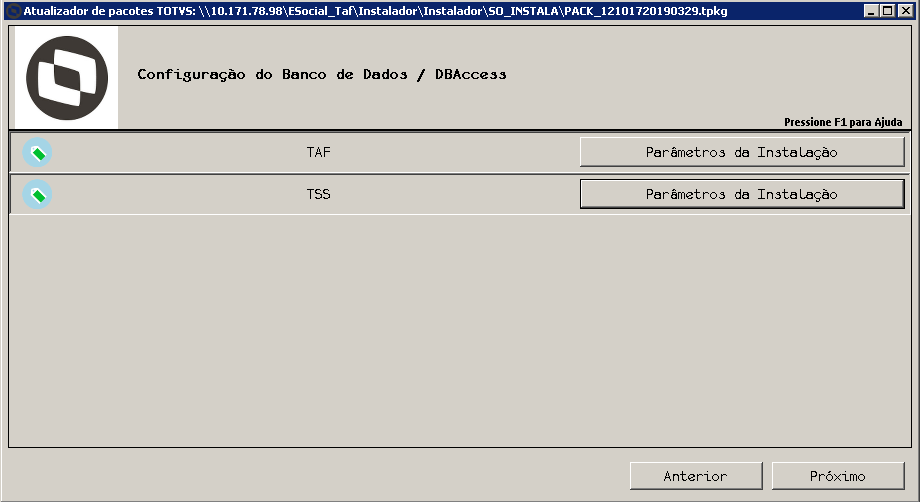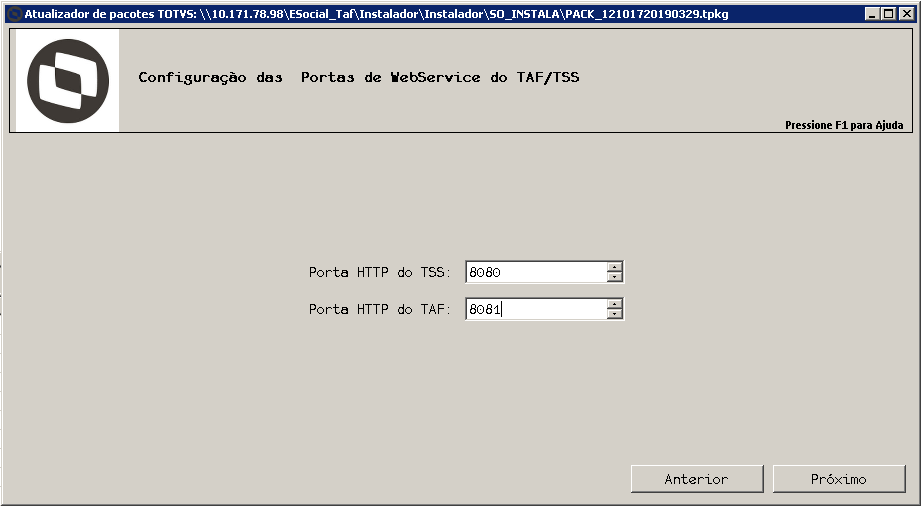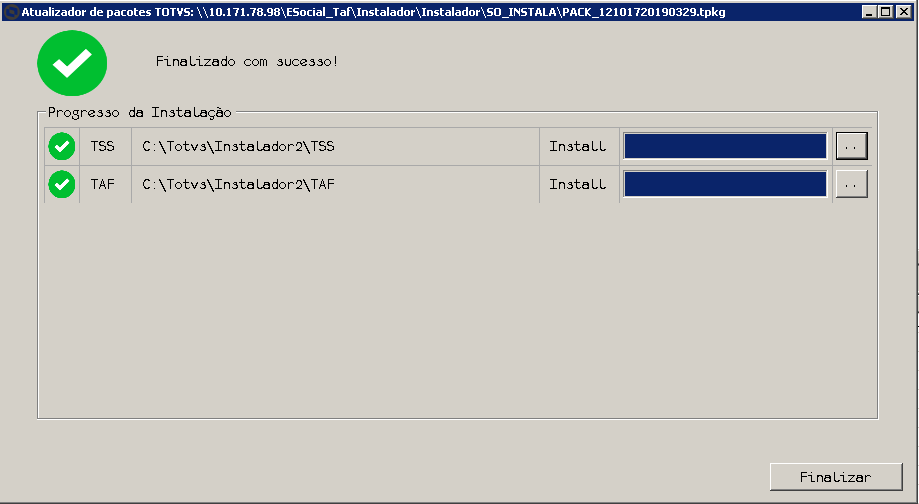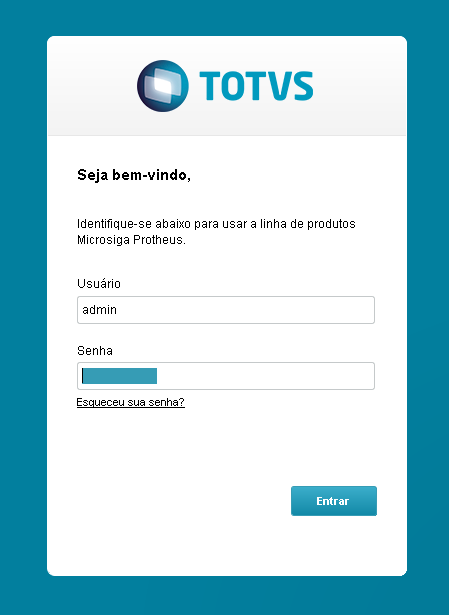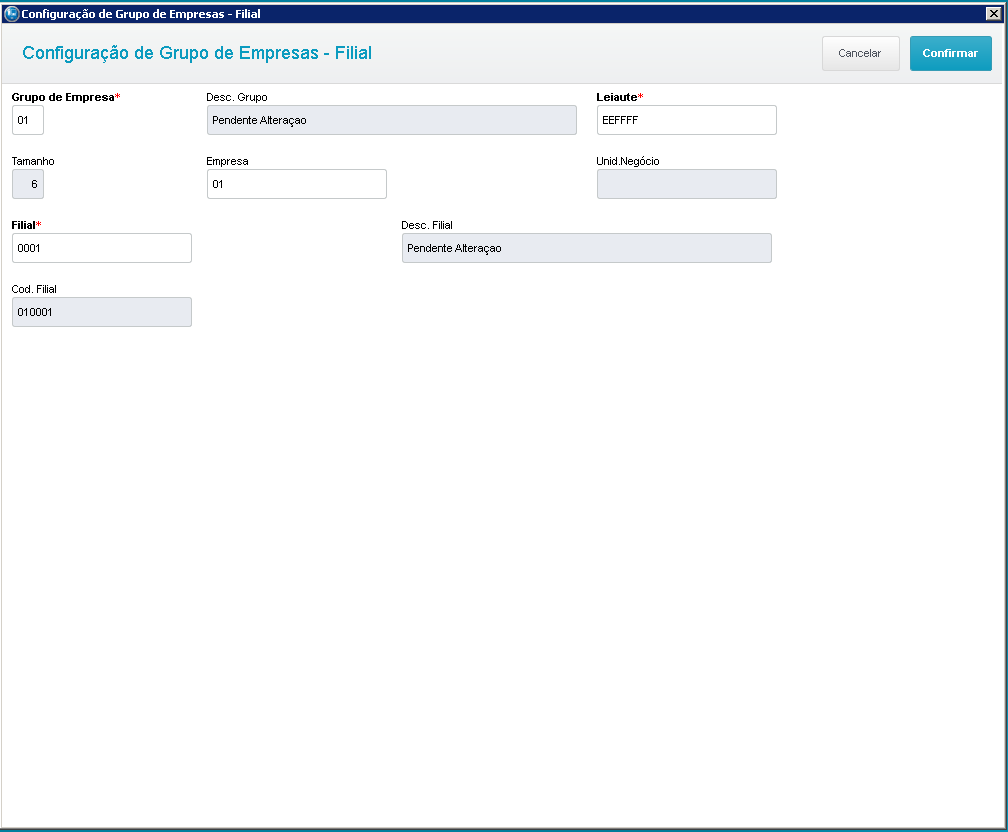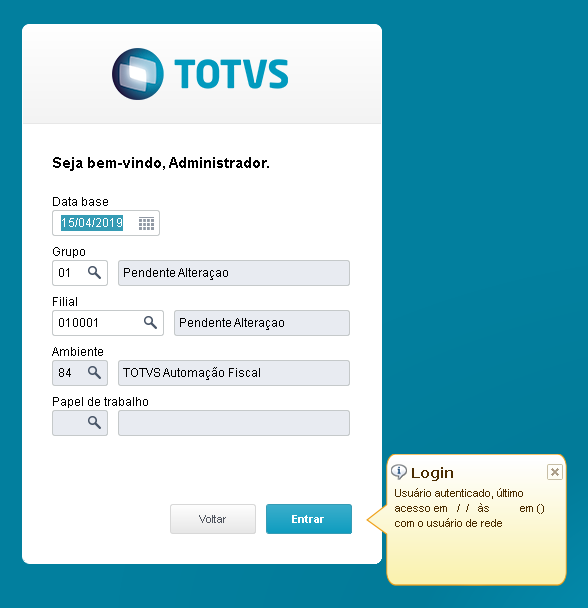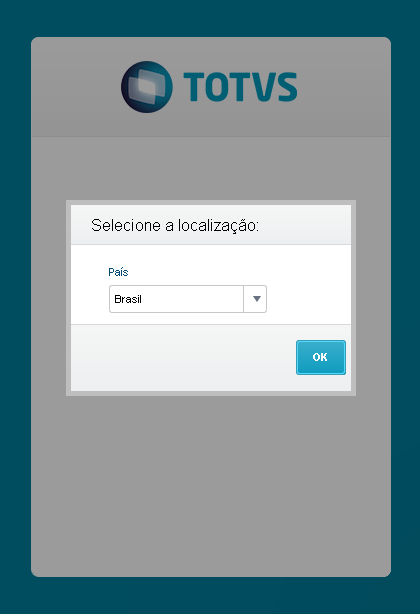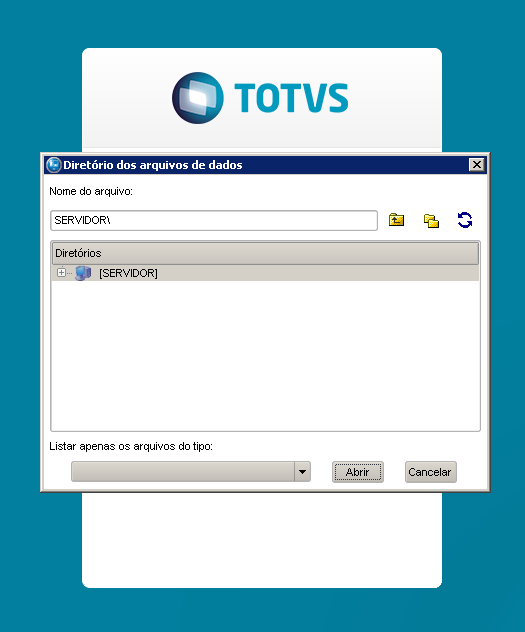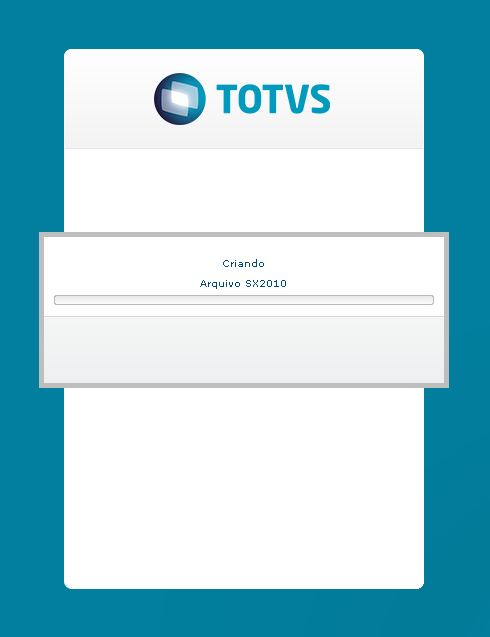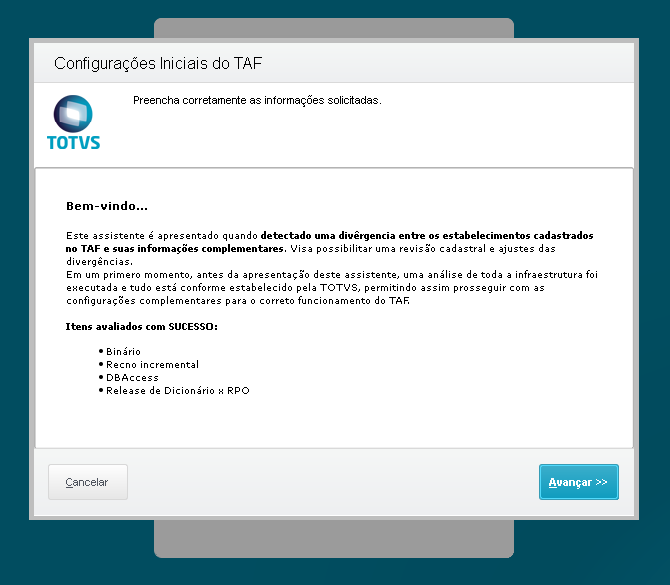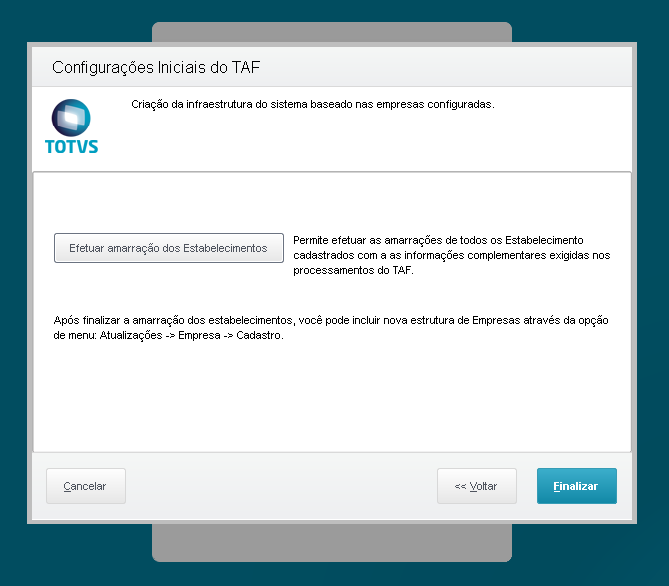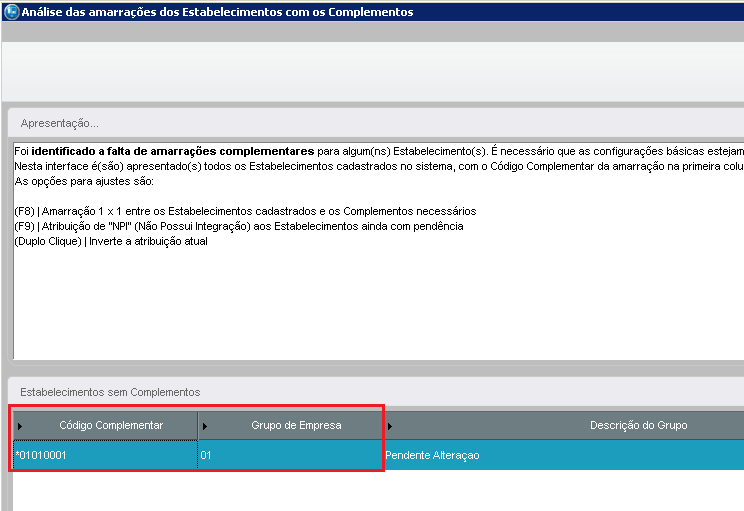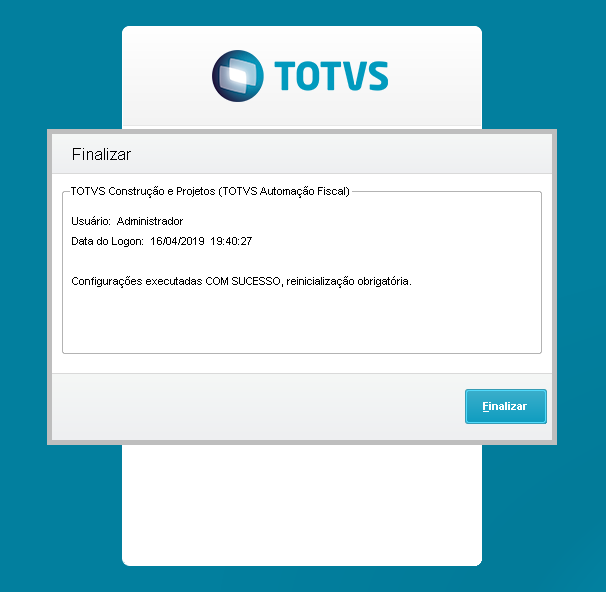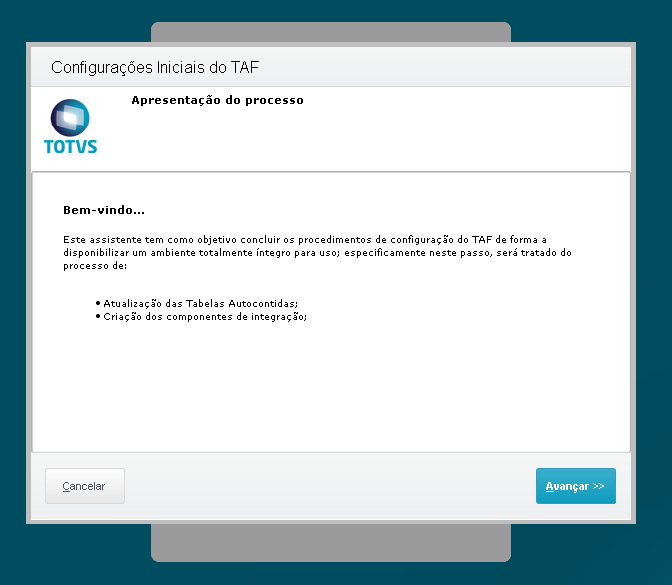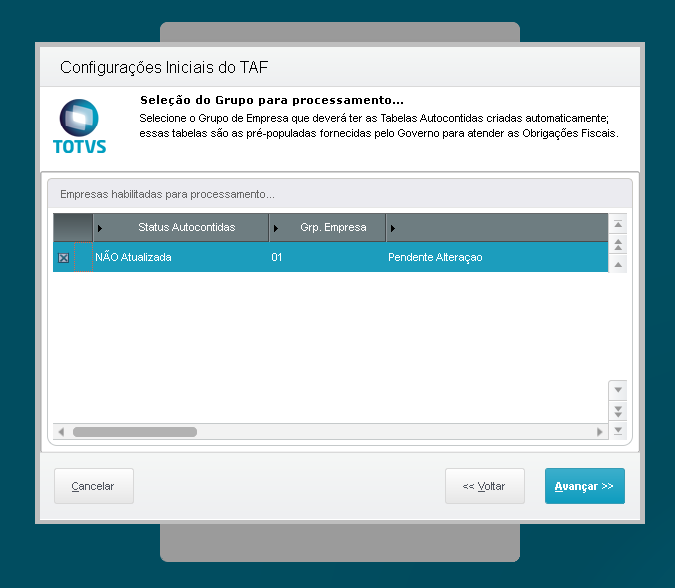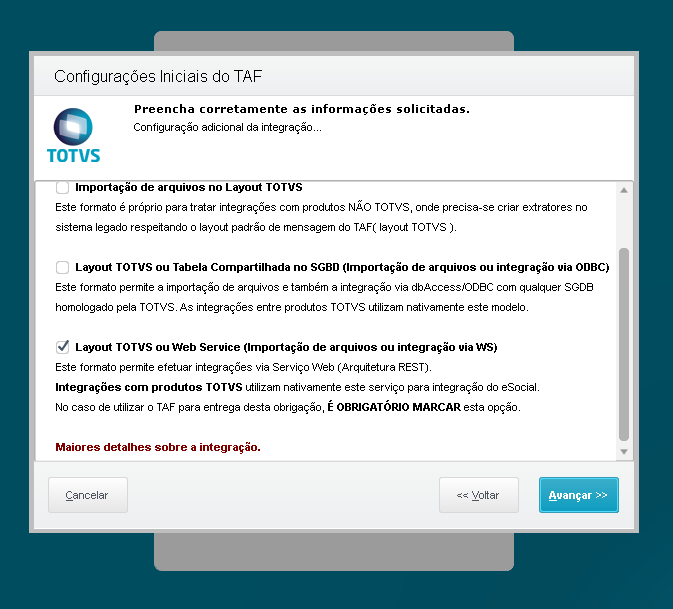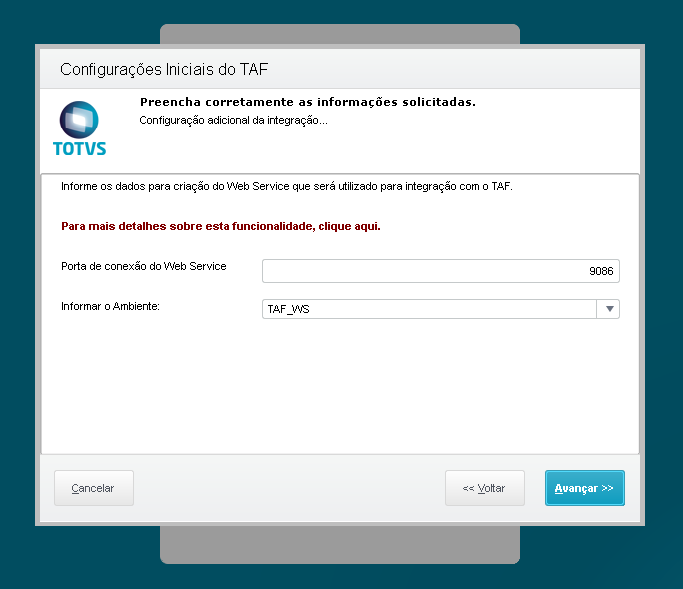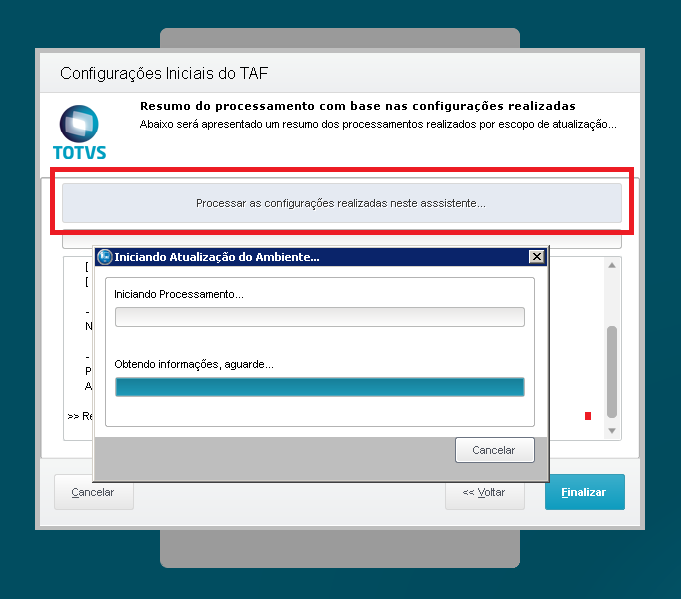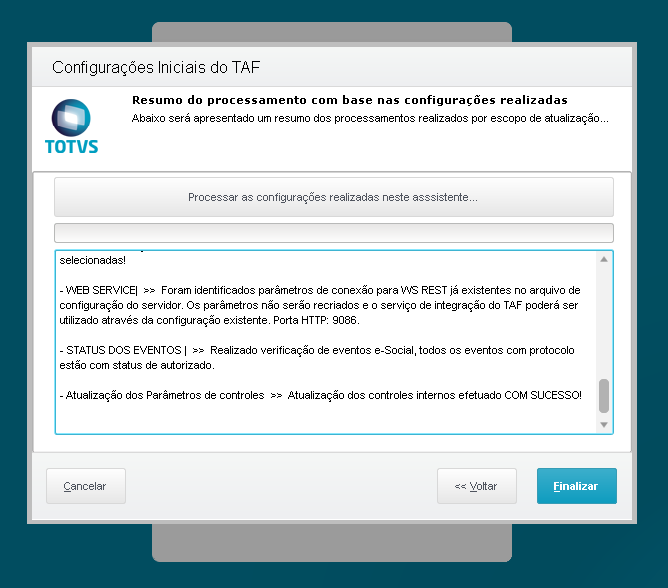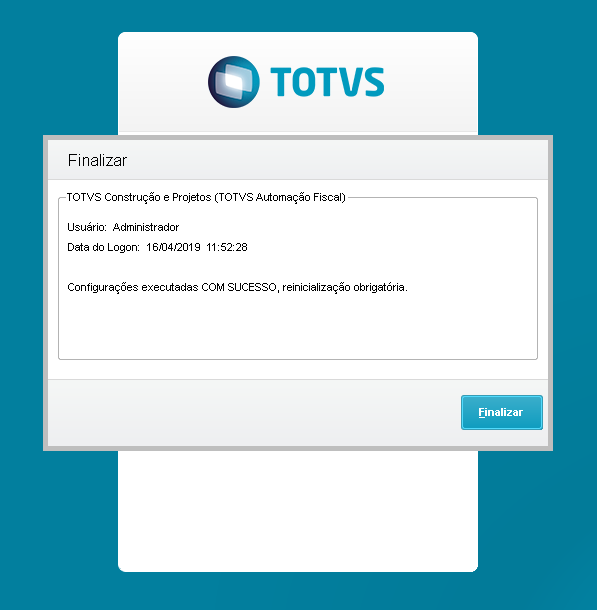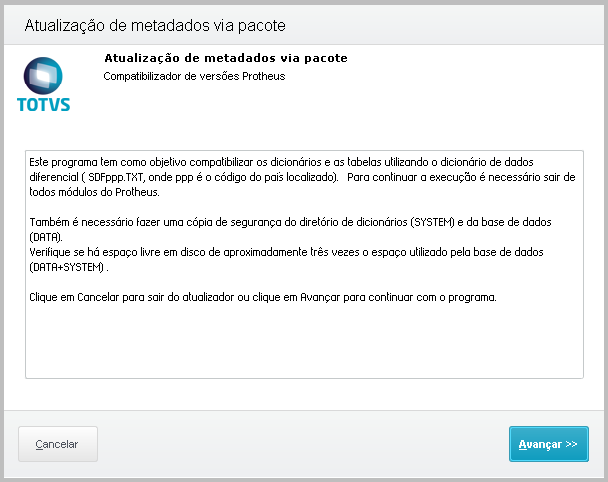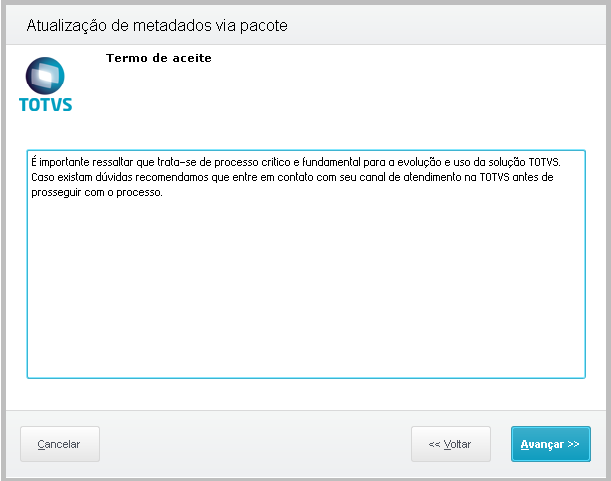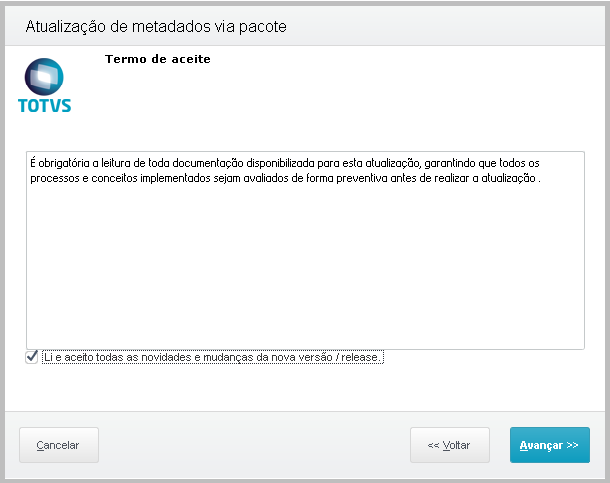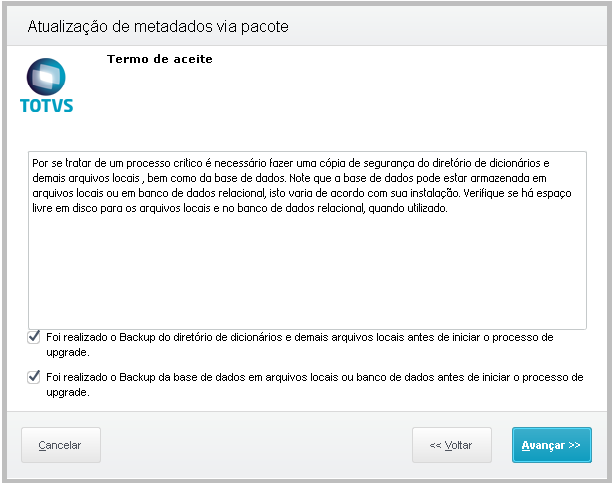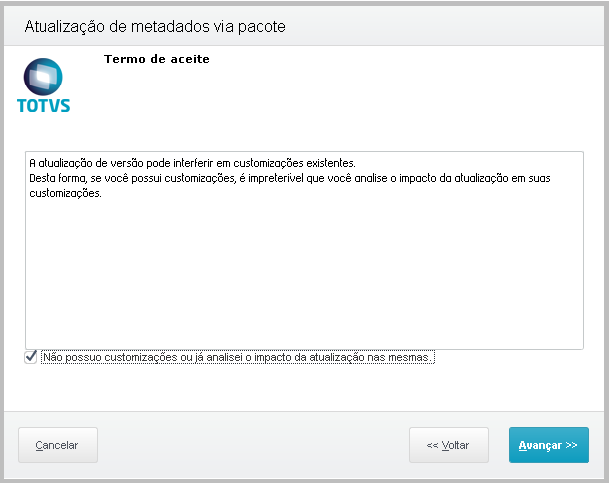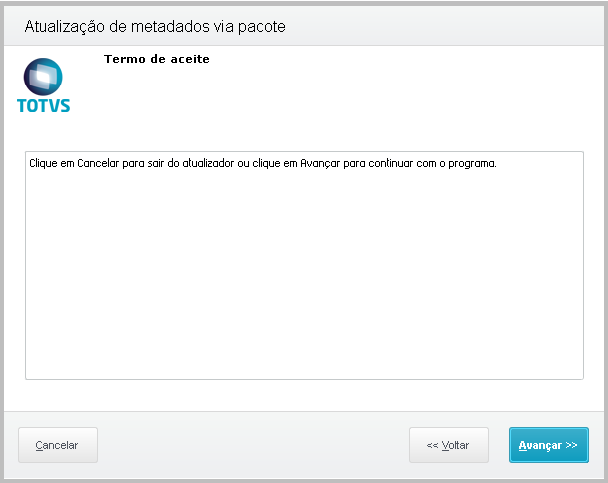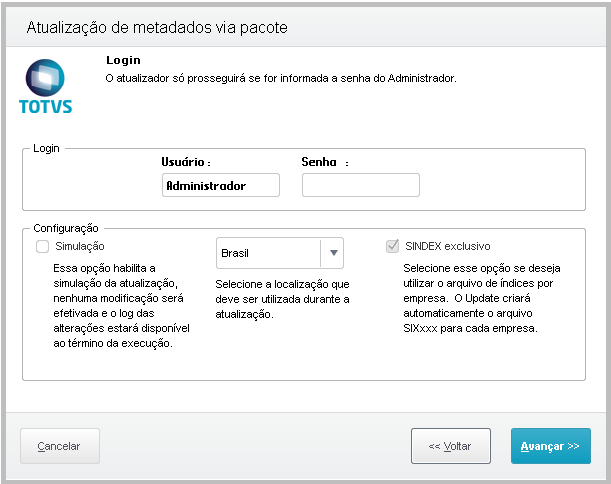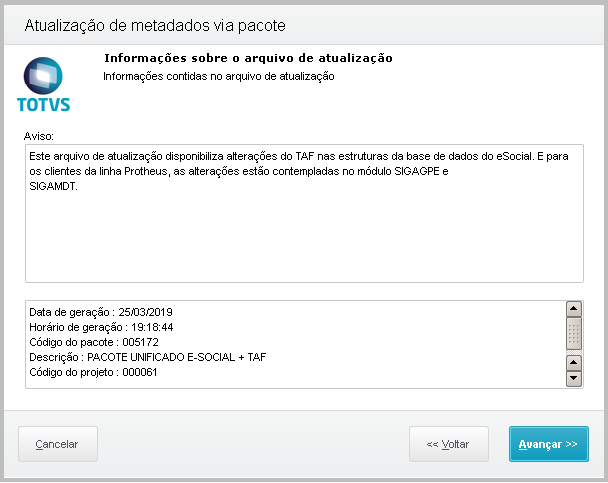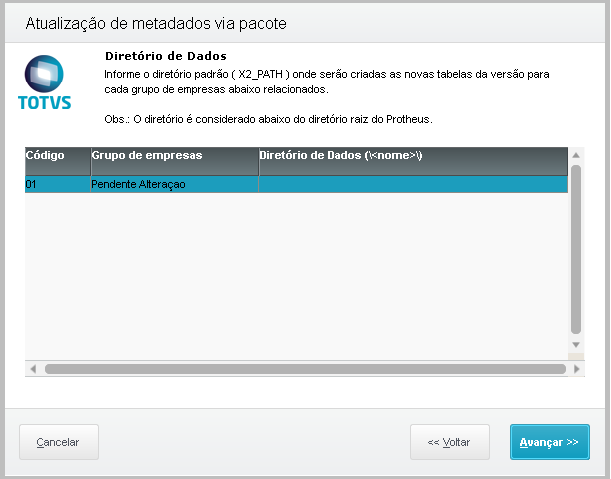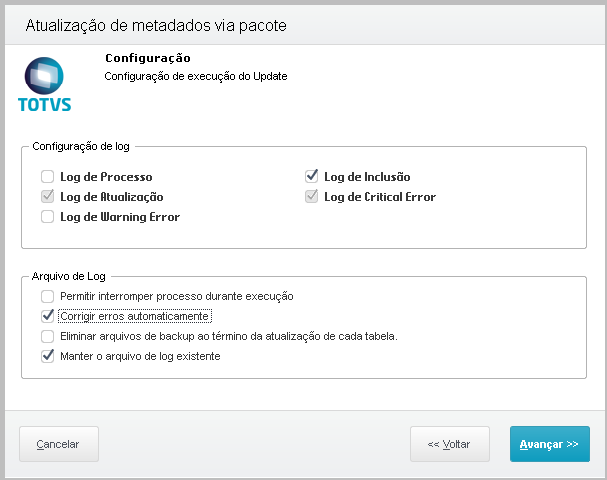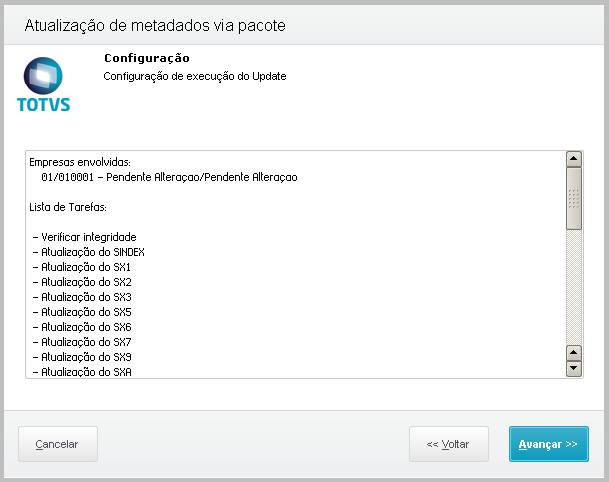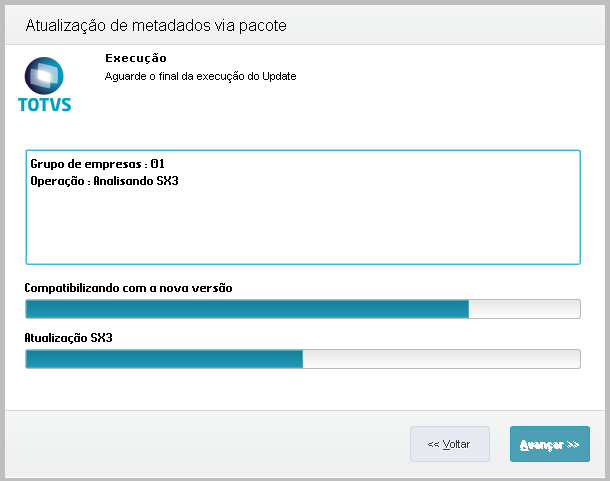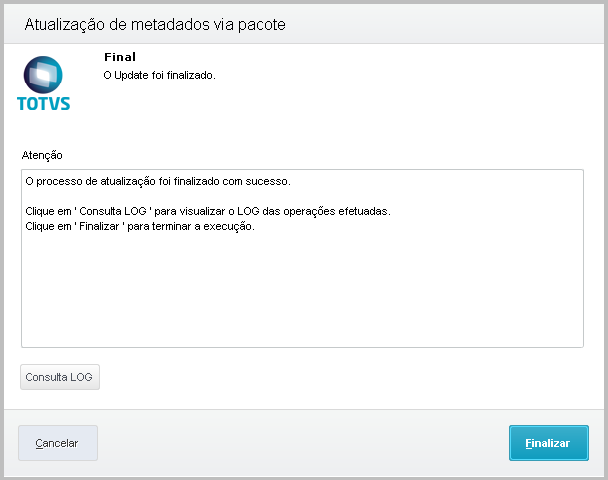Prezado cliente, Bem Vindo !
Versão 12: Todas as evoluções de produto e correções liberadas até a data de Novembro/2024 estão contempladas na atualização abaixo, siga o procedimento de atualização descritos de acordo com o seu ERP para atualização do pacote do eSocial / Reinf - Produtos TAF e TSS.
Este pacote também inclui as implementações das Notas Técnicas (NTs) do eSocial até a versão 04/2024, referentes ao layout 1.3.
Atualizações TAF -Novembro/2024
Neste pacote, destacamos os itens abaixo como principais entregas:
- Migração Automática de Versão Release 12.1.2310 ( Via Instalador/Atualizador TAF )
- Instalação na release 12.1.2310 de acordo com a estrutura de arquivos TAF ( Via Instalador/Atualizador TAF)
- Eventos de tabela, Periódicos e Não Periódicos de Órgãos Públicos;
- Evoluções e Correções gerais até Novembro/2024;
- Relatórios em SmartView
- Painel da EFD REINF em PO UI com novas features;
- Evoluções e correções do TSI (TAF Service Integration) - Novo Serviço de Integração Automático entre PROTHEUS e TAF;
- Relatório de Conferência do Imposto de Renda;
- Inclusão do layout eSocial 1.3;
Ambientes Middleware
Não utilize este atualizador em ambientes Middleware. Para as adequações ao layout 1.2, é necessário apenas atualizar o TSS.
O layout 1.3 caso tenha a versão do TSS diferente da versão lançada em outubro de 2024 (versão 12.1.2410), será necessário apenas atualizar o TSS, e se for na versão 12.1.2410, será necessário realizar a atualização no ambientes Middleware.
Para baixar o pacote de atualização do TSS sempre na última versão do produto, acesse o link : Pacotes de Atualização - TSS Completo
As atualizações dos arquivos schemas estão em um link apartado do pacote de atualização, acesse o link: https://suporte.totvs.com/portal/p/10098/download?e=761857
Migração do file system (dicionários) para o banco
A partir da versão 12.1.2210, o dicionário de dados deixará de ser armazenado no sistema de arquivos (file system) e passará a ser armazenado no banco de dados. Essa mudança não só melhora a performance do sistema, como também permite que o produto seja hospedado em volumes não persistentes (sujeito a restrições em ambientes produtivos). O Atualizador realizará essa migração automaticamente, o que pode aumentar o tempo de atualização em comparação com versões anteriores, especialmente em ambientes com um grande número de grupos de empresas.
Sistema Operacional e Bancos de Dados Suportados
O Atualizador deve ser utilizado em ambientes Windows que utilizam os bancos de dados SQL Server ou Oracle. Para os demais bancos de dados e sistemas homologados pela Totvs, a atualização deve ser realizada manualmente.
TSS - Clientes protheus
A partir da liberação de Setembro/2020 o pacote do TAF expedido especificamente para a linha Protheus não possui mais os artefatos de atualização do TSS !
Para baixar o pacote de atualização do TSS sempre na última versão do produto, acesse o link : Pacotes de Atualização - TSS Completo
As atualizações dos arquivos schemas estão em um link apartado do pacote de atualização, acesse o link: https://suporte.totvs.com/portal/p/10098/download?e=761857
Monitor de Transmissão eSocial/Reinf
No final de dezembro/2021 os monitores de transmissão do e-Social e Reinf se tornarão obsoletos e serão substituídos respectivamente pelos novos portais e-Social ( construído com PO UI ) e Reinf ( construído com PO UI ),
Veja nos links abaixo para saber o passo a passo de como configurar esses novos portais e também conhecê-los com mais detalhes.
Como configurar o TAF do Futuro : https://tdn.totvs.com/x/TIp-Hw
Conheça a nova rotina do Painel Reinf : https://tdn.totvs.com/x/ZJreHQ